Sadržaj:
Metod 1: Canon EOS Digital Info
Entuzijasti su kreirali aplikaciju posebno za proveru stanja fotoaparata svog proizvodnog brenda, koja omogućava da saznate sve zanimljive podatke.
Preuzmite Canon EOS Digital Info sa zvaničnog sajta
- Preuzmite alat na svoj računar i raspakujte ga.
- Povežite vašu kameru sa računarom pomoću pratećeg kabla i sačekajte da je sistem prepozna. Ako se aparat povezuje prvi put, biće izvršena instalacija drajvera.
- Zatim pokrenite Canon EOS Digital Info i pritisnite dugme "Connect".
- Sačekajte dok alat obradi informacije, nakon čega će se pred vama pojaviti potpuni spisak podataka o aparatu. Neposredno pređeni okviri mogu se saznati iz kolone "Shutter Counter".
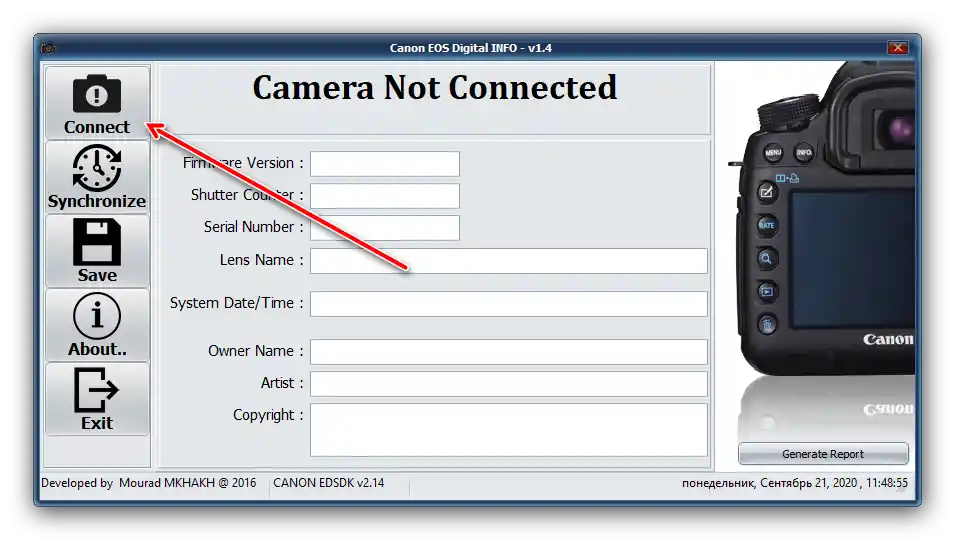
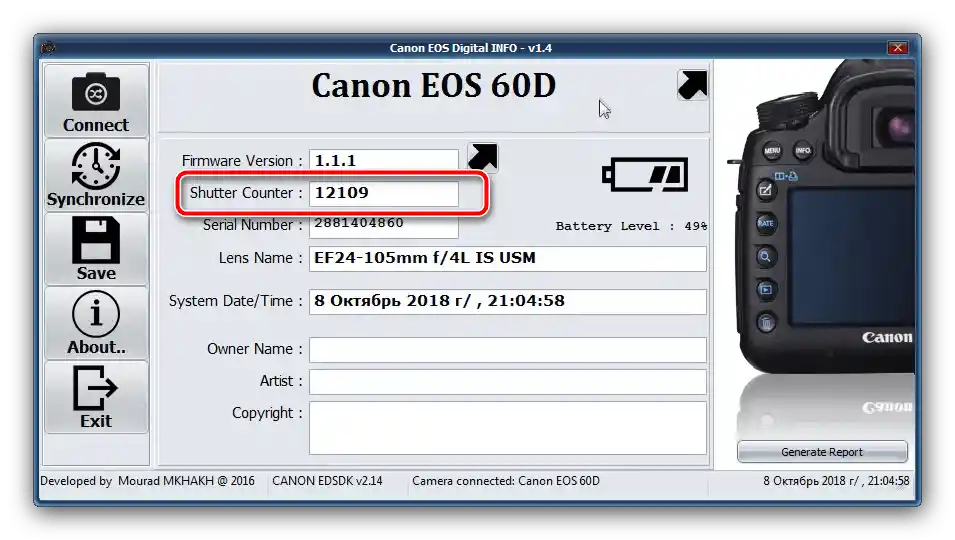
Razmatrano rešenje je praktično i efikasno, stoga preporučujemo da ga koristite pre svega.
Metod 2: EOSMSG
Ova aplikacija je slična prethodno opisanom, ali je kompatibilna praktično sa svim modelima Canon fotoaparata.
Preuzmite EOSMSG sa zvaničnog sajta
- Raspakujte arhivu sa softverom i instalirajte je na računar.
- Povežite ciljne računare i fotoaparat, poslednji bi trebao da se prepoznaje bez problema.
- Otvorite EOSMSG i pritisnite dugme "Connect Camera (Canon)".
- U redu "Shot Count" pronaći ćete broj okidanja zatvarača.
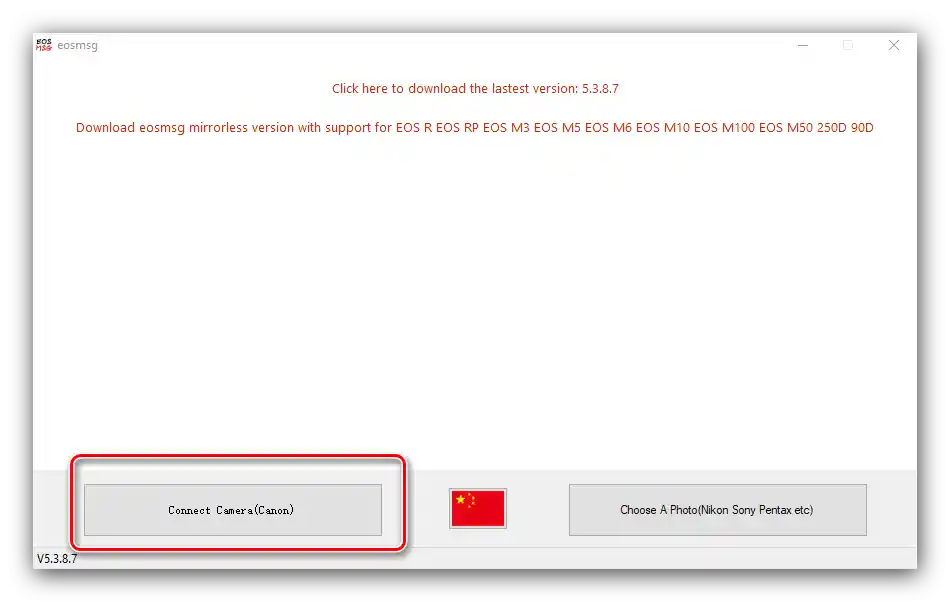
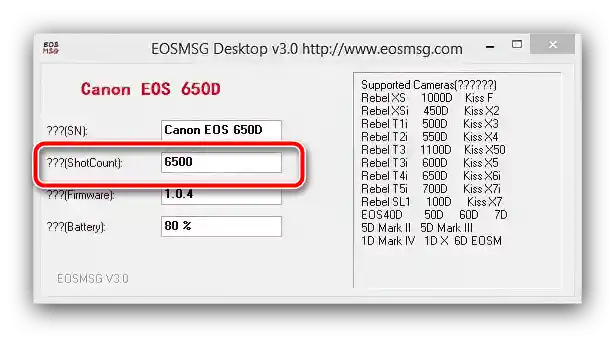
Jednostavnost korišćenja i visoka kompatibilnost čine EOSMSG najboljom alternativom zvaničnom alatu.
Određivanje pređenih okvira bez povezivanja kamere
Ponekad se može naići na situaciju kada fotoaparat Canon nije moguće povezati sa računarom – na primer, kada je izgubljen originalni kabl.U tom slučaju, broj pređenih kilometara može se odrediti ne prema samoj kameri, već prema snimku koji je ona napravila – pod uslovom da podržava snimanje EXIF podataka. Za pregled nije moguće bez instalacije dodatne aplikacije – na primer, Shutter Counter Viewer
Preuzmite Shutter Counter Viewer sa zvaničnog sajta
Redosled radnji je sledeći:
- Napravite snimak ciljanom kamerom i uverite se da se nalazi na memorijskoj kartici.
- Povežite uređaj sa računarom pomoću adaptera ili čitača kartica, a zatim prebacite fotografiju na računar.
Takođe pročitajte: Prenos slika sa fotoaparata na računar
- Otvorite Shutter Counter Viewer, a zatim koristite dugme "Select File".
- Pomoću "Explorer-a" idite do lokacije ciljanog snimka, označite ga i pritisnite "Open".
- Sačekajte da program odredi podatke, a zatim pomerite listu do reda "Shutter Counter" – upravo tu se nalazi informacija koja nam je potrebna.
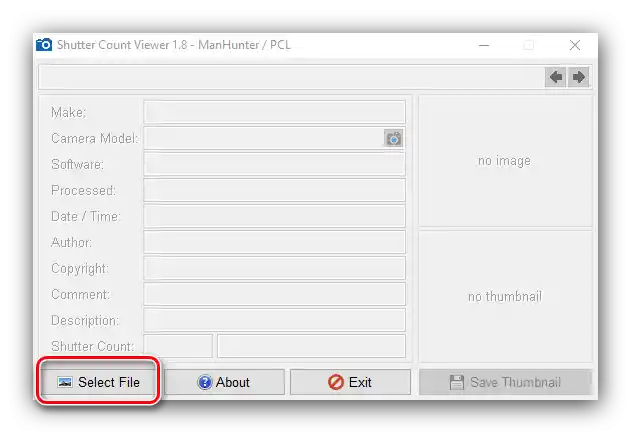
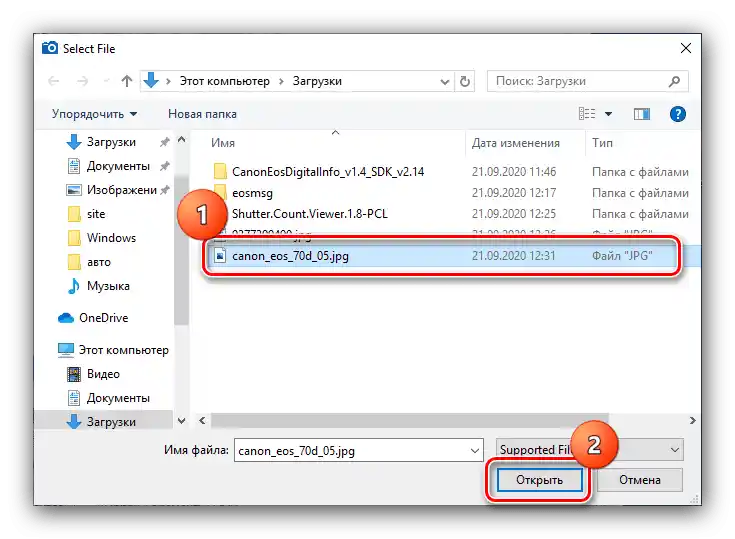
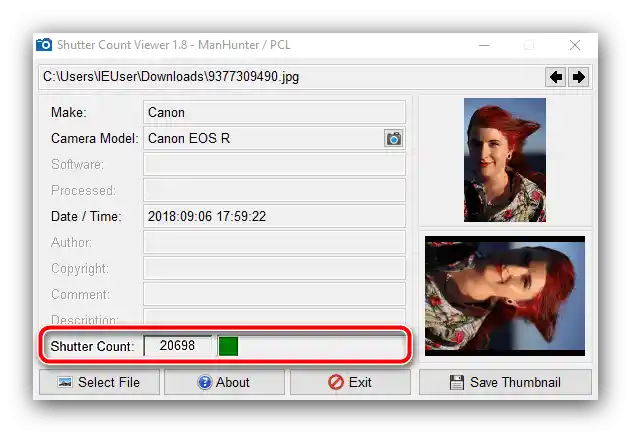
Ova metoda je jednostavna, ali netačna. Korisnicima koji planiraju da kupe polovnu kameru, razmatrano rešenje treba koristiti sa oprezom – nepošteni prodavci često uređuju EXIF i navode u njemu vrednosti koje su mnogo manje od stvarnih.